联想B40笔记本怎么使用蓝牙?
时间:2018-10-26 08:25:33 魔新豆网
联想B40笔记本想要连接蓝牙设备,该怎么连接呢?下面我们就来看看详细的教程。
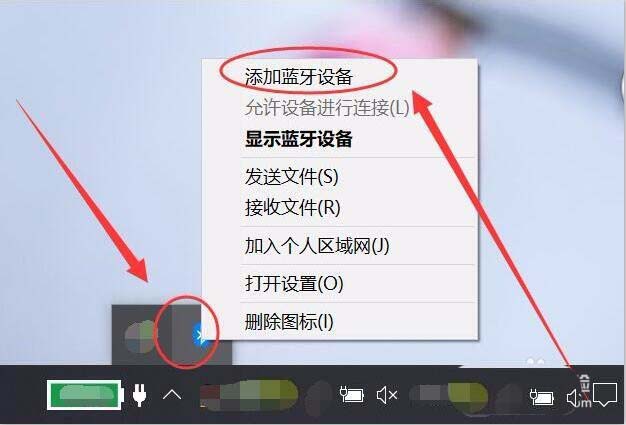
1、单击开始按钮,选择设置选项。
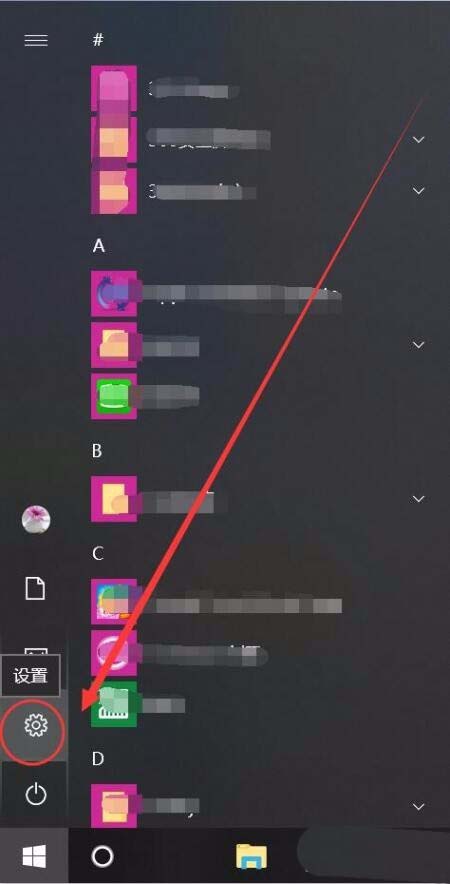
2、打开Windows设置窗口后,选择设备选项。
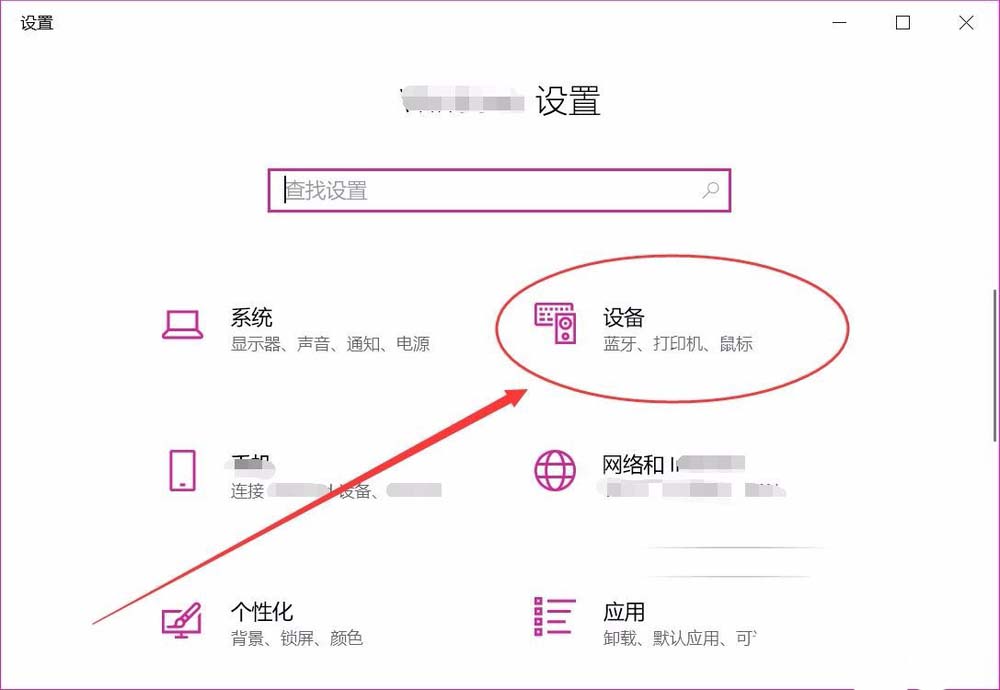
3、蓝牙和其他设备窗口中,将蓝牙功能打开。
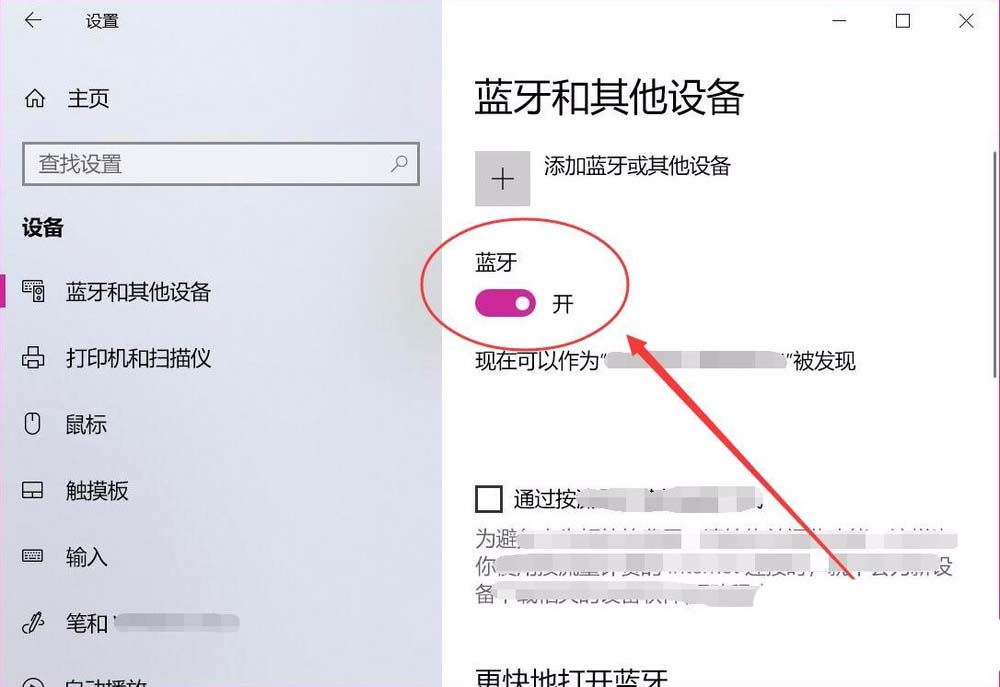
4、蓝牙功能打开后,在任务栏找到蓝牙图标,右击后选择添加蓝牙设备选项。
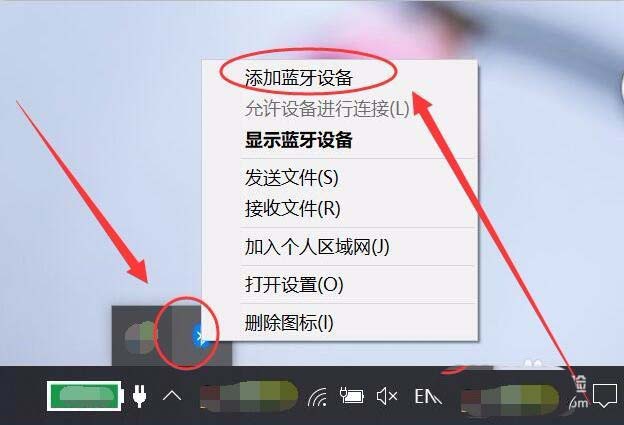
5、蓝牙和其他设备窗口中,选择添加蓝牙或其他设备选项。
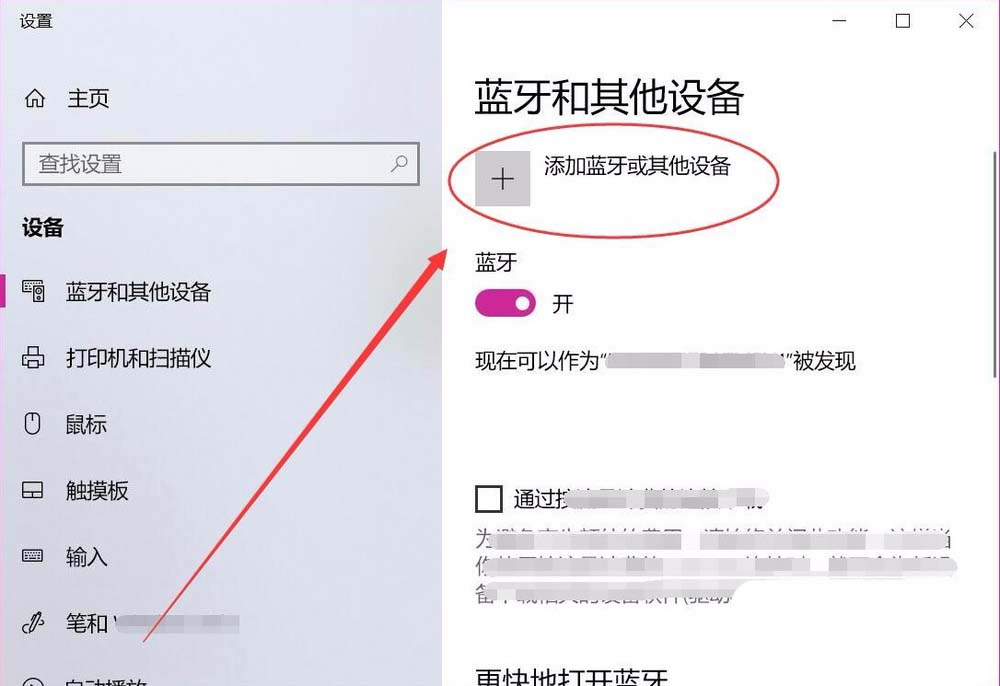
6、添加设备窗口中,选择蓝牙选项。
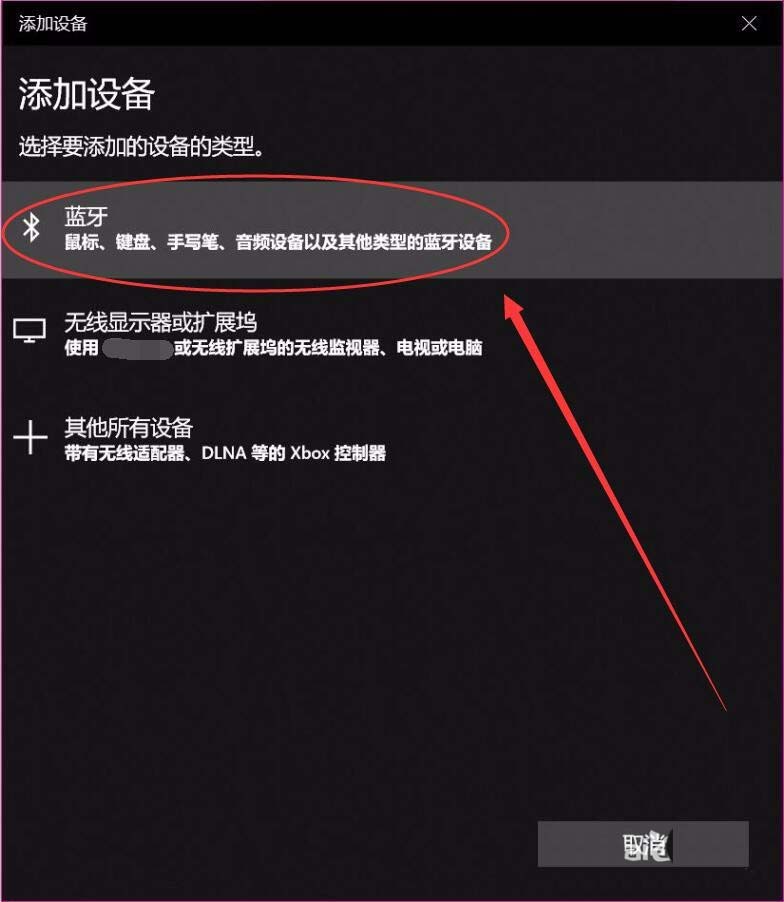
7、打开蓝牙设备后,在添加设备窗口会显示可连接的蓝牙设备,本人连接的是蓝牙鼠标。
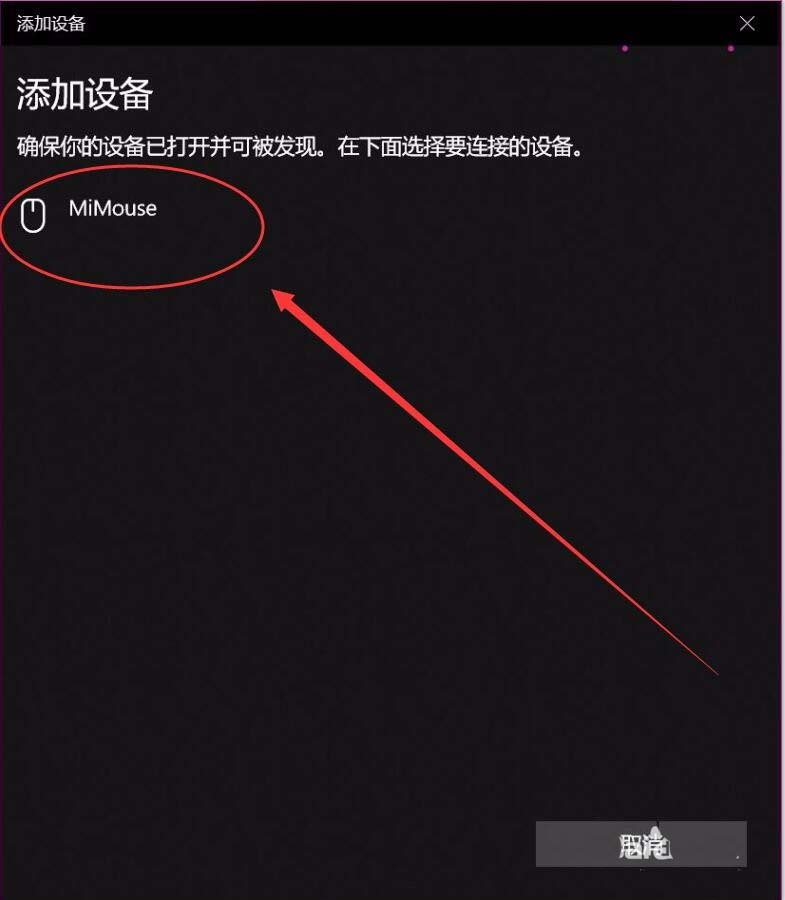
8、单击蓝牙设备,链接成功后,会提示你的设备已准备就绪。
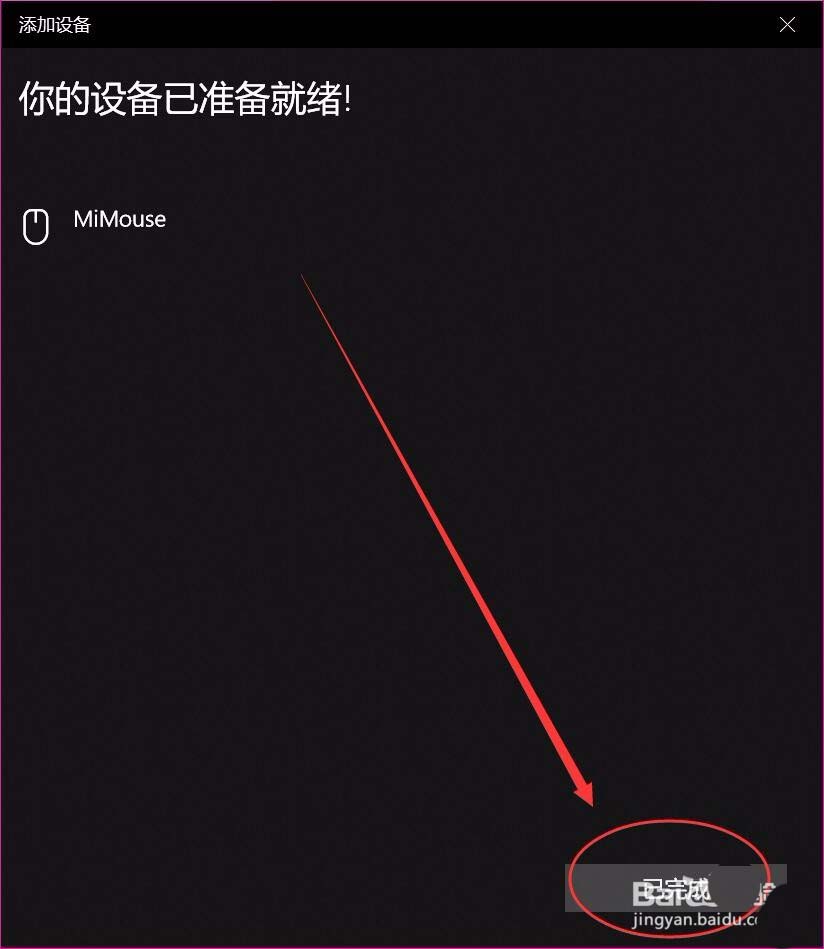
9、任务栏上找到蓝牙图标,右击后选择显示蓝牙设备选项。
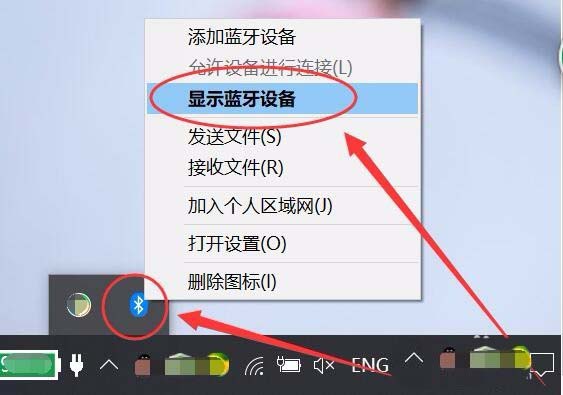
10、蓝牙和其他设备窗口中,就会显示已链接的蓝牙设备。
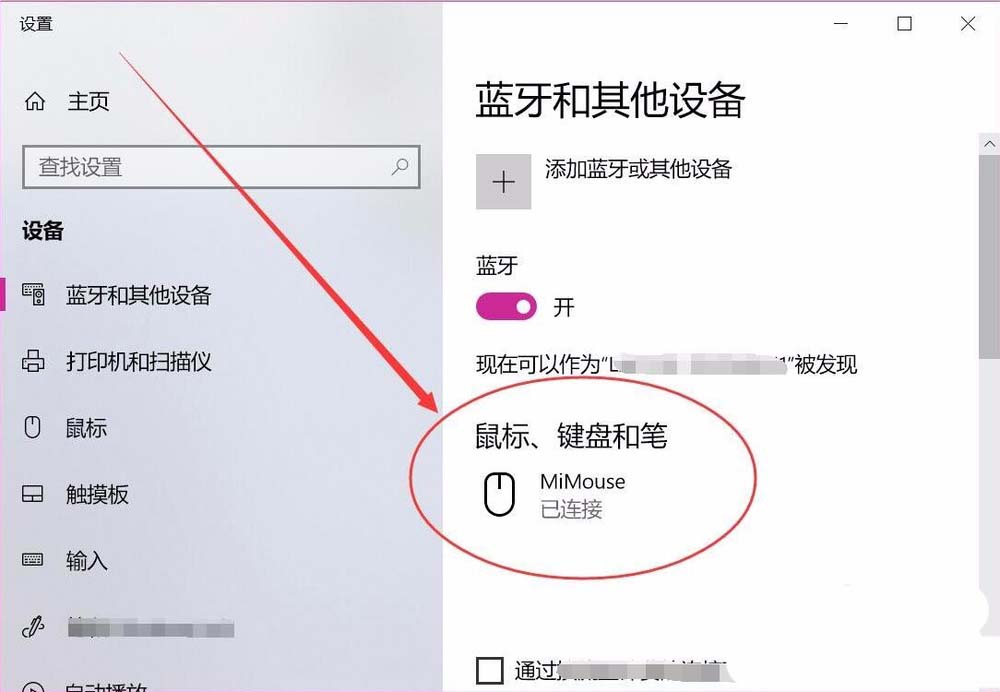
以上就是联想B40笔记本连接蓝牙的教程,希望大家喜欢,请继续关注生活。
本文标签:
读过此篇文章的网友还读过:
